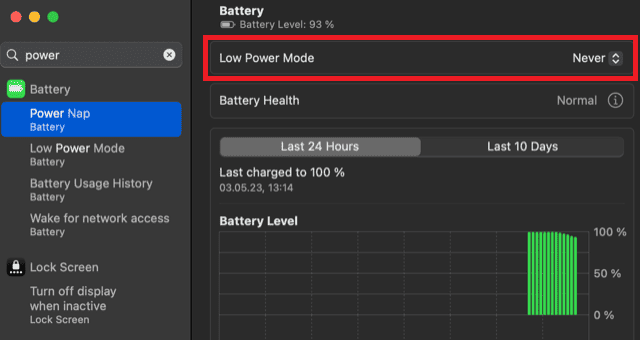MacBook говорит, что заряжается, когда не подключен к сети
Вы когда-нибудь сталкивались с замешательством, видя, как ваш MacBook говорит, что заряжается, когда он даже не подключен к сети? Это странная ситуация, которая может заставить вас недоверчиво почесать затылок. Но не бойтесь! В этой статье я расскажу о возможных причинах, по которым ваш MacBook показывает статус зарядки, когда он не подключен к сети, и как вы можете это исправить.
Почему мой Mac говорит, что заряжается, когда он не подключен к сети?
Существует несколько причин, по которым ваш MacBook может показывать состояние зарядки, когда он не подключен к сети. Наиболее распространенные из них:
- Неисправный индикатор батареи
- Программный сбой
- Проблема с контроллером управления системой (SMC).
Неисправный индикатор батареи — распространенная проблема, особенно если ваш MacBook старый или активно использовался. В этом случае индикатор батареи не сможет точно определить уровень заряда батареи, что приведет к неправильному отображению состояния зарядки.
Другой возможной причиной может быть программный сбой. Если операционная система вашего MacBook не работает должным образом, это может привести к неисправности индикатора батареи.
Наконец, проблема с SMC, которая отвечает за управление функциями питания MacBook, также может привести к тому, что индикатор батареи будет отображать неверную информацию, особенно в MacBook на базе Intel. Такая проблема может возникнуть из-за использования зарядного устройства с неправильной мощностью и напряжением для зарядки вашего MacBook.
Как решить проблему с MacBook, который говорит, что заряжается, когда он не подключен к сети
Чтобы решить эту проблему, вы можете сделать несколько вещей.
Во-первых, убедитесь, что macOS обновлена. Чтобы проверить, обновлена ли macOS, нажмите на логотип Apple в верхнем левом углу экрана и нажмите Система Настройки > Общий > Обновления программного обеспечения
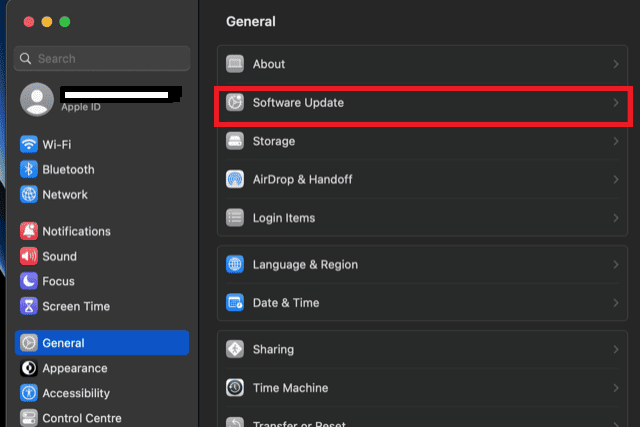
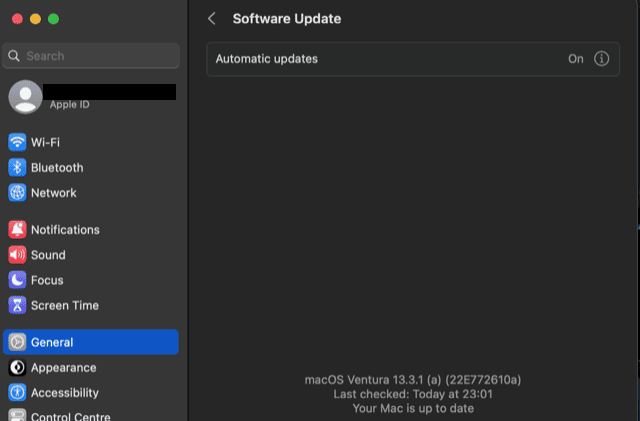
Во-вторых, исключить возможность неисправного индикатора батареи.
Как исключить вероятность неисправного индикатора батареи
Проверьте, в норме ли состояние вашей батареи. Для этого перейдите в «Системные настройки», найдите власть и нажмите на Вздремнуть. Если состояние батареи не указано как нормальное, вам может потребоваться заменить батарею и настроить некоторые параметры батареи позже.
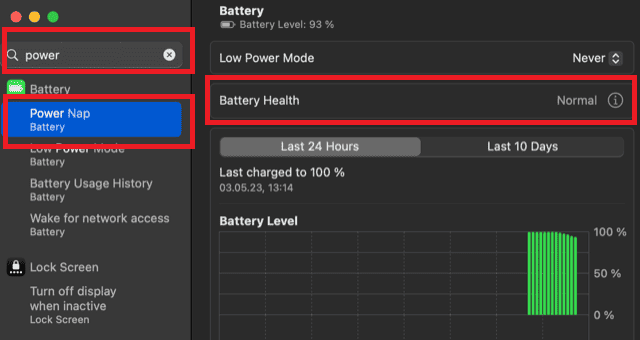
Вы также можете попытаться исключить возможность неисправного индикатора батареи, перезагрузив Mac и повторно откалибровав данные батареи вашего Mac.
Повторная калибровка данных батареи вашего MacBook может помочь исправить любые проблемы с индикатором батареи. Также будет полезно рассмотреть некоторые аппаратные проблемы.
Наконец, если ничего не помогает, вы можете выполнить сброс SMC. В следующих разделах я проведу вас через процесс повторной калибровки данных батареи вашего MacBook и выполнения сброса SMC.
Как сбросить батарею Mac?
Невозможно сбросить батарею вашего Mac. Батарейки не программные и не микроконтроллерные, их нельзя сбросить. Счетчик циклов показывает, сколько циклов полной зарядки аккумуляторной батареи было выполнено за весь срок службы и не может быть обращено вспять.
Однако вы можете перекалибровать данные батареи вашего MacBook. Хотя это чаще всего делается для недавно замененных аккумуляторов, вам может потребоваться это сделать, чтобы помочь вашему Mac правильно определить состояние заряда аккумулятора и оценить, как долго будет работать аккумулятор. Это может решить проблему индикатора зарядки при отключении вашего MacBook.
Следуйте этим простым шагам, чтобы перекалибровать данные батареи вашего MacBook;
- Выключите MacBook и заряжайте его до тех пор, пока светодиодный индикатор не станет зеленым, указывая на то, что он полностью заряжен.
- Держите его включенным еще два часа. В это время вы можете использовать MacBook.
- Временно отрегулируйте параметры энергосбережения, чтобы максимизировать энергопотребление, установив Режим низкого энергопотребления к Никогда. На главном экране перейдите в Системные настройки, найдите власть и нажмите на Вздремнуть. Затем установите Режим низкого энергопотребления к Никогда

- Отключите MacBook от сети и разрядите аккумулятор.
- Оставьте его на ночь, чтобы убедиться, что весь заряд полностью слит.
- Снова зарядите MacBook до 100 %, верните настройки энергосбережения в соответствии с вашими предпочтениями и вуаля! Повторная калибровка завершена.
Как сделать сброс SMC на MacBook Pro?
Если повторная калибровка данных батареи MacBook не решает проблему, следующим шагом будет сброс контроллера управления системой или SMC. SMC управляет функциями питания MacBook, в том числе аккумулятором и состоянием зарядки.
Процесс сброса SMC отличается для старых MacBook и MacBook с Apple Silicon или чипом T2. Узнайте, как проверить процессор вашего Mac здесь. Если у вас Mac на базе Apple Silicon, для сброса SMC убедитесь, что MacBook подключен к источнику питания, и перезагрузите его. Это так просто.
Для MacBook на базе Intel с чипом безопасности T2:
- Выключите свой Макбук.
- Подключите адаптер питания к MacBook и сетевой розетке.
- Нажмите и удерживайте кнопку Shift + Control + Опция клавиши на левой стороне клавиатуры в течение семи секунд. Затем также нажмите и удерживайте кнопку питания.
- Удерживайте все четыре клавиши еще семь секунд.
- Отпустите все клавиши и кнопку питания одновременно.
- Нажмите кнопку питания, чтобы включить MacBook.
Для старых моделей MacBook без чипов Apple Silicon или T2;
- Выключите свой Макбук.
- Подключите адаптер питания к MacBook и сетевой розетке.
- Нажмите и удерживайте кнопку Shift + Control + Опция клавиши на левой стороне клавиатуры вместе с кнопкой питания в течение 10 секунд.
- Отпустите все клавиши и кнопку питания одновременно.
- Нажмите кнопку питания, чтобы включить MacBook.
После перезагрузки MacBook проверьте индикатор батареи, чтобы убедиться, что он показывает правильное состояние зарядки.
Как заставить мой Mac заряжаться при подключении к сети?
Если ваш MacBook не заряжается при подключении к сети, вы можете попытаться исправить это несколькими способами. Во-первых, убедитесь, что адаптер питания правильно подключен к MacBook и к розетке. Если адаптер подключен правильно, попробуйте сбросить батарею и SMC, как мы обсуждали ранее.
Если эти действия не помогли, попробуйте использовать другой адаптер питания или зарядный кабель. Проблема может быть связана с неисправным адаптером или кабелем.
Другое решение — проверить настройки вашего MacBook.
Перейти к Яблочное меню и выберите Настройки системы
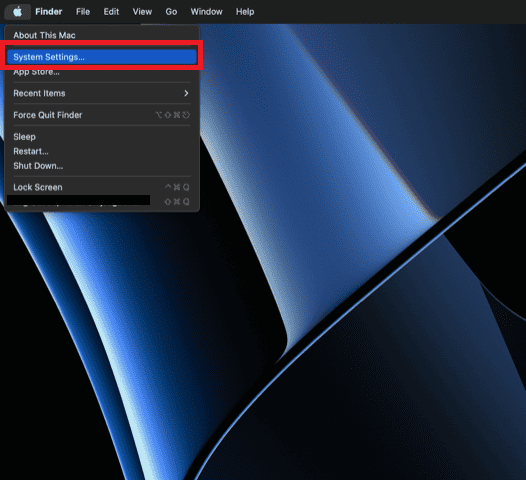
Затем нажмите на Energy Saver. Проверьте настройки, чтобы убедиться, что Предотвратить автоматический переход компьютера в спящий режим при выключенном дисплее опция не отмечена.
Почему моя батарея говорит, что заряжается, но не подключена к сети?
Если ваша батарея говорит, что заряжается, но не подключена к сети, наиболее вероятной причиной является программный сбой. Иногда индикатор батареи может зависать, отображая неверную информацию. Чтобы это исправить, попробуйте сбросить батарею и SMC, как мы обсуждали ранее.
Другая возможная причина — проблема с зарядным кабелем или адаптером питания. Повреждение кабеля или адаптера может привести к тому, что индикатор батареи будет отображать неверную информацию. В этом случае попробуйте использовать другой кабель или адаптер, чтобы посмотреть, решит ли это проблему.
Наконец, из-за проблем с оборудованием батарея может отображать неверную информацию. Если вы испробовали все исправления программного обеспечения, но проблема не устранена, возможно, пришло время отнести ваш MacBook к сертифицированному специалисту Apple для более тщательного осмотра.
Почему мой Macbook показывает «подключен, но не заряжается»?
Если ваш MacBook показывает статус «подключен, но не заряжается», это может быть вызвано несколькими различными факторами. Одной из самых распространенных причин является неисправный адаптер питания или зарядный кабель.
Если кабель или адаптер повреждены, он может не обеспечить достаточную мощность для полной зарядки аккумулятора. Кроме того, пыль и мусор могут скапливаться в зарядном порту, препятствуя надежному соединению зарядного кабеля.
Другая причина этой ошибки заключается в том, что батарея могла достичь полной зарядной емкости, и теперь MacBook работает исключительно от адаптера. Это может произойти, если вы использовали MacBook в течение длительного периода времени, не давая ему возможности полностью разрядиться и перезарядиться.
Наконец, возможно, проблема связана с программным обеспечением. Если контроллер управления системой (SMC) MacBook не работает должным образом, он может не распознавать уровень заряда батареи и отображать состояние «подключен, но не заряжается». В этом случае сброс SMC может помочь решить проблему.
Если ваш MacBook показывает статус «подключен, но не заряжается», вы можете попытаться исправить это несколькими способами. Сначала проверьте адаптер питания и зарядный кабель, чтобы убедиться, что они подключены правильно и не повреждены. Если это так, попробуйте сбросить батарею и SMC, как мы обсуждали ранее.
Если эти шаги не работают, это может быть проблема с самой батареей. Иногда аккумуляторы могут со временем терять свою способность удерживать заряд, особенно если MacBook устарел или подвергался интенсивному использованию. В этом случае, возможно, пришло время заменить батарею.
Часто задаваемые вопросы по исправлению зарядки Macbook, когда он не подключен к сети
Вот несколько часто задаваемых вопросов об аккумуляторах и зарядке MacBook, а также ответы на них. Наслаждаться!
Почему мой MacBook говорит, что заряжается, когда он не подключен к сети?
Это может быть связано с проблемой программного обеспечения или неисправным аккумулятором, адаптером или зарядным кабелем.
Почему мой MacBook не заряжается, хотя он подключен к сети?
Это может быть связано с неисправным адаптером или зарядным кабелем. Пыль или мусор в зарядном порту или проблемы с программным обеспечением также могут помешать зарядке вашего Mac.
Как сбросить батарею MacBook?
Вы можете перезагрузить аккумулятор MacBook, выполнив следующие действия:
Выключите свой Макбук.
Отключите адаптер питания и любые другие периферийные устройства.
Нажмите и удерживайте клавиши Shift + Control + Option вместе с кнопкой питания в течение 10 секунд.
Как я узнаю, что аккумулятор моего MacBook нуждается в замене?
Возможно, вам придется заменить аккумулятор MacBook, если он не держит заряд или вы заметили, что он вздулся.
Как заставить мой MacBook заряжаться при подключении к сети?
Вы можете заставить свой MacBook заряжаться при подключении к сети, сбросив SMC или попытавшись использовать другой адаптер или зарядный кабель.
Сколько времени требуется для полной зарядки MacBook?
Время, необходимое для полной зарядки MacBook, зависит от конкретной модели и емкости аккумулятора.
Могу ли я использовать другой адаптер для зарядки моего MacBook?
Да, вы можете использовать другой адаптер для зарядки MacBook, но убедитесь, что он соответствует характеристикам мощности и напряжения для вашей конкретной модели MacBook.
Другие часто задаваемые вопросы
Могу ли я заряжать свой MacBook с помощью кабеля USB-C?
Да, вы можете заряжать свой MacBook с помощью кабеля USB-C, если это более новая модель, поддерживающая зарядку через USB-C.
Почему мой MacBook не заряжается выше определенного процента?
Это может быть связано с программной проблемой или неисправной батареей.
Могу ли я использовать свой MacBook во время зарядки?
Да, вы можете использовать свой MacBook во время зарядки.
Как долго работает батарея MacBook?
Это отличается от модели к модели, но аккумуляторы MacBook Pro могут работать от 5 до 11 часов без подзарядки, а модели Air могут работать от 6 до 14 часов. Срок службы батареи MacBook зависит от использования и других факторов, но в среднем он составляет от 3 до 5 лет.
Почему батарея моего MacBook так быстро разряжается?
Это может быть связано с проблемой программного обеспечения, неисправной батареей или интенсивным использованием.
Как проверить состояние батареи моего MacBook?
Вы можете проверить состояние батареи вашего MacBook, зайдя в меню Apple, нажав на Об этом Macи выбрав Системный отчет. Затем нажмите на Власть и искать Информация о здоровье.
Могу ли я самостоятельно заменить аккумулятор MacBook?
Аккумулятор MacBook можно заменить самостоятельно, но рекомендуется, чтобы это сделал специалист. сертифицированный специалист Apple чтобы не повредить ваш MacBook.
Последние мысли
В заключение, видеть, как ваш MacBook говорит, что он заряжается, когда он не подключен к сети, может быть странным и разочаровывающим опытом. Однако с помощью шагов, описанных в этой статье, вы сможете решить проблему в кратчайшие сроки.
Повторно откалибровав аккумулятор, вы можете помочь своему Mac точно определить уровень заряда аккумулятора и оценить оставшийся срок его службы. Не забудьте попытаться сбросить SMC, и если проблема не устранена, рекомендуется обратиться за помощью к сертифицированному специалисту Apple. Проявив немного терпения и настойчивости, вы восстановите правильную зарядку и функциональность вашего MacBook.